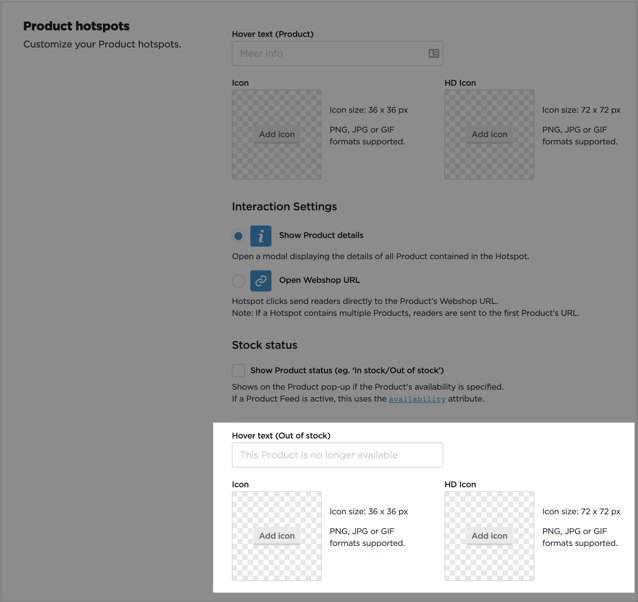Cómo mostrar la información de stock para los puntos de acceso de productos:
To reduce clicks to product detail pages that don't convert, you can display the stock status of the products you've included in your product highlights.
Mostrar estado de stock: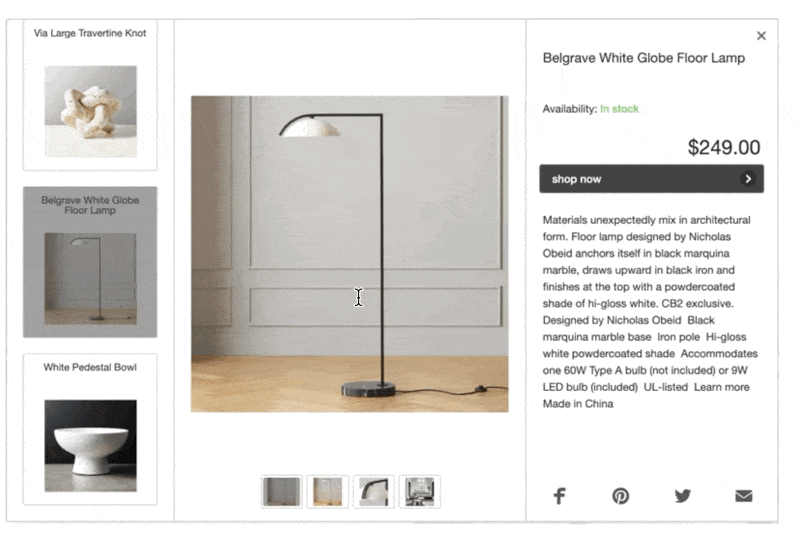
En este artículo:
- Agregar la información de stock a tu feed de productos
- Añadir información de stock a los detalles del producto
- Mostrar productos no disponibles en la página de la Publicación
Agregar la información de stock a tu feed de productos
Incluye la información específica del stock del producto en tu feed de productos agregando el encabezado de disponibilidad (availability) en tu feed TSV o el atributo <g:availability> en tu feed XML.
Los valores admitidos son::
in stock
out of stock
preorder
Haz clic aquí para obtener más información sobre cómo agregar información de stock a tu feed.
Añadir información de stock a los detalles del producto
Una vez que el feed contiene la información de stock necesaria, puedes habilitar la opción "Mostrar estado del producto" en la pestaña de Puntos de Acceso del menú de Lectura de la Publicación.
Cómo habilitar el estado del producto:
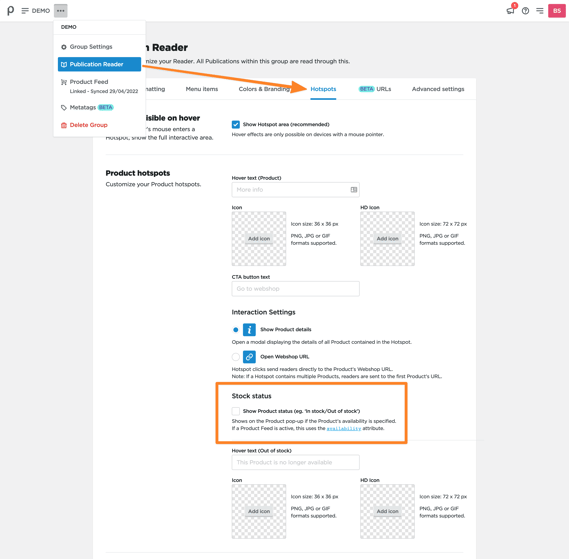
Mostrar productos no disponibles en la página de la Publicación 
| ACCESO ANTICIPADO: Si estás interesado en utilizar esta función y tienes el plan Enterprise, por favor, ponte en contacto con tu gerente de éxito, quien la activará para ti. |
Cuando un producto no está disponible, esto se indicará directamente en la página, evitando que el lector de la publicación haga clic innecesario. Un icono personalizable de 'fuera de stock', junto con un texto de ayuda de sobreposición, aparecerán para los productos que estén marcados como fuera de stock en el feed de productos o que hayan sido eliminados del feed de productos.
- Marcado como fuera de stock en el feed de productos
- Eliminado del feed de productos.
El icono y el texto de ayuda de sobreposición solo se actualizarán mientras todos los productos encontrados en el punto de acceso cumplan estas condiciones.
Ejemplo: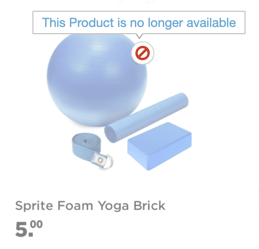
En la pestaña de Puntos de Acceso del menú de Lectura de la Publicación, puedes personalizar el ícono alternativo y el texto de ayuda de sobreposición.
Aplicar un ícono personalizado y texto de ayuda de sobreposición para productos no disponibles: